1、1,打开Foxmail。

2、2,进入软件后点击左下角的小人图标。
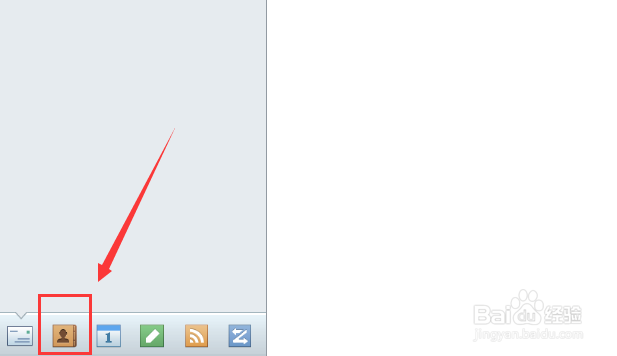
3、3,点击上方已经建立好的客户邮箱管理文件夹(关于如何建立客户邮箱管理文件夹,请点击下方的链接锚点查看)。

4、4,然后点击右上角的三条横杠标志,在下拉框点击“导入-Foxmail地址簿目录(*.csv)”注意导入的文件需要是.csv的文件类型。(关于如何建立“.csv”文件类型的客户邮箱整理表格,请点击下方的链接锚点查看)。

5、5,在弹出的新窗口点击“浏览”。
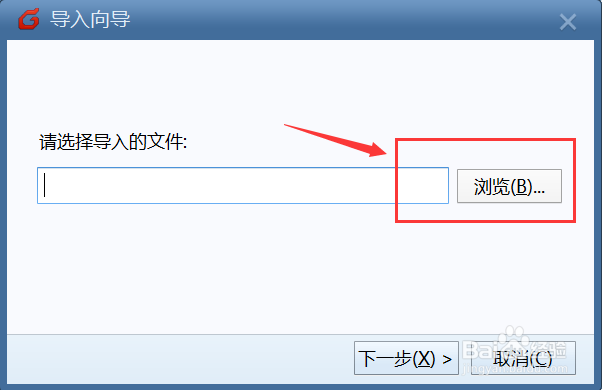
6、6,点选一个文件类型为“.csv”的客户邮箱整理表格,然后点击“打开”。

7、7,然后点击“一下步”。

8、8,在新窗口勾选需要导入的属性,然后点击完成即可批量导入客户邮箱。

